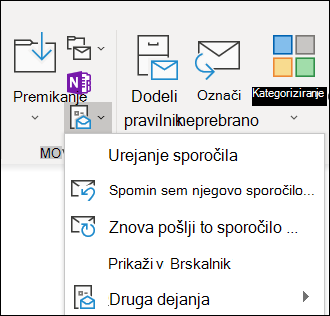Če eden ali več prejemnikov ne prejme e-poštnega sporočila, ki ste ga poslali, lahko uporabite ukaz Znova pošlji sporočilo. S tem ukazom lahko sporočilo po potrebi pošljete tudi dodatnim prejemnikom.
Opomba: Poslano e-poštno sporočilo bo vključevalo le že poslano sporočilo brez dodanih informacij. To se razlikuje od posredovanega sporočila, ki bo vključevalo tudi informacije iz prejšnje glave (pošiljatelja, datum in prejemnike).
Če se želite pripraviti na vnovično pošiljanje e- novi Outlook v storitvi , upoštevajte ta navodila:
-
V podoknu z mapami odprite mapo Poslano in izberite sporočilo, ki mu želite poslati sporočilo.
-
Izberite gumb [...] , da prikažete več razpoložljivih možnosti.
-
Pojdite na Napredna > pošlji sporočilo.
-
V predstavljenem e-poštnem sporočilu, ki mu želite znova poslano sporočilo, po potrebi dokončajte ta dejanja:
-
Odstranite tiste, ki ne bodo več prejeli sporočila
-
Dodajanje novih prejemnikov
-
Dodajanje ali odstranjevanje prilog
-
Spreminjanje vsebine sporočila
-
Izberite »Pošlji«
Pomembno: Če želite znova poslati več sporočil, ponovite ta navodila za vsako sporočilo. Znova lahko pošljete le eno sporočilo hkrati.
Opomba: Funkcija za vnovično pošiljanje je na voljo le novi Outlook, če je primarni račun službeni račun za Microsoft 365. Ta možnost ne bo prikazana v osebnih računih.
-
V klasičnem Outlooku v podokno z mapami izberite Poslano.
-
Dvokliknite sporočilo, ki ga želite znova poslati.
Opomba: Če želite znova poslati več sporočil, ponovite korake za vsako sporočilo posebej. Vnovično pošiljanje več sporočil hkrati ni mogoče.
-
Na zavihku Sporočilo v skupini Premakni izberite Dejanja, ki >znova poslati to sporočilo.
Namigi: Ko odprete osnutek novega sporočila, lahko:
-
Odstranite prejemnike, ki ne bodo več prejeli sporočila. Izberite imena, ki > Izbriši.
-
Dodajte nove prejemnike, dodajte ali odstranite priloge in spremenite vsebino sporočila.
-
-
Izberite Pošlji.
Če se želite pripraviti na vnovično pošiljanje e-Outlook v spletu v Outlook.com ali v Outlook.com, upoštevajte ta navodila:
-
V podoknu z mapami odprite mapo Poslano in izberite sporočilo, ki mu želite poslati sporočilo.
-
Izberite gumb [...] , da prikažete več razpoložljivih možnosti.
-
Pojdite na Napredna > pošlji sporočilo.
-
V predstavljenem e-poštnem sporočilu, ki mu želite znova poslano sporočilo, po potrebi dokončajte ta dejanja:
-
Odstranite tiste, ki ne bodo več prejeli sporočila
-
Dodajanje novih prejemnikov
-
Dodajanje ali odstranjevanje prilog
-
Spreminjanje vsebine sporočila
-
Izberite »Pošlji«
Pomembno: Če želite znova poslati več sporočil, ponovite ta navodila za vsako sporočilo. Znova lahko pošljete le eno sporočilo hkrati.